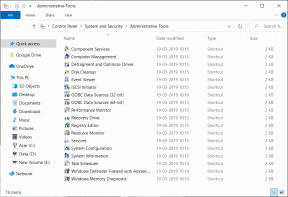Ako odstrániť heslo zo súboru programu Excel
Rôzne / / November 28, 2021
Zabezpečenie vašich súborov je pekný krok, ale v prípade, že zabudnete heslo, prídete o svoje údaje. Všetci vieme, ako často sa súbory programu Excel používajú na ukladanie dôležitých údajov. Väčšina ľudí si želá zabezpečiť svoje dôverné údaje šifrovaním celého zošita alebo konkrétneho listu excelového súboru. Bohužiaľ, ak zabudnete heslo, nemusíte panikáriť. Môžete obnoviť svoj súbor. Čo ak chcete odstrániť heslo zo súboru programu Excel? Môžeš to urobiť? Áno, existuje niekoľko metód, pomocou ktorých môžete heslo ľahko odstrániť. Nebudete môcť obnoviť heslo, ale môžete ho odstrániť.
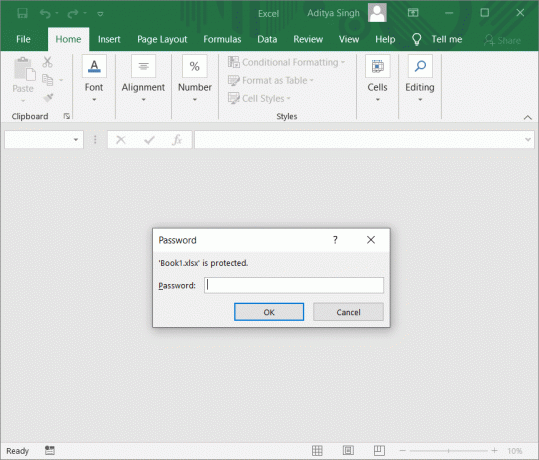
Obsah
- Ako odstrániť heslo zo súboru programu Excel
- Metóda 1: Odstráňte heslo pracovného hárka programu Excel
- Metóda 2: Manuálne odstránenie ochrany heslom programu Excel
- Metóda 3: Odstráňte heslo pomocou nástroja Excel Password Remover
- Metóda 4: Odstráňte heslo pri ukladaní súboru programu Excel
Ako odstrániť heslo zo súboru programu Excel
Metóda 1: Odstráňte heslo pracovného hárka programu Excel
Skôr než začneme s procesom, bolo by bezpečné si zálohovať tabuľku. Údaje však nemajú nič spoločné s procesom, ale stále by bolo lepším nápadom vykonať preventívny krok.
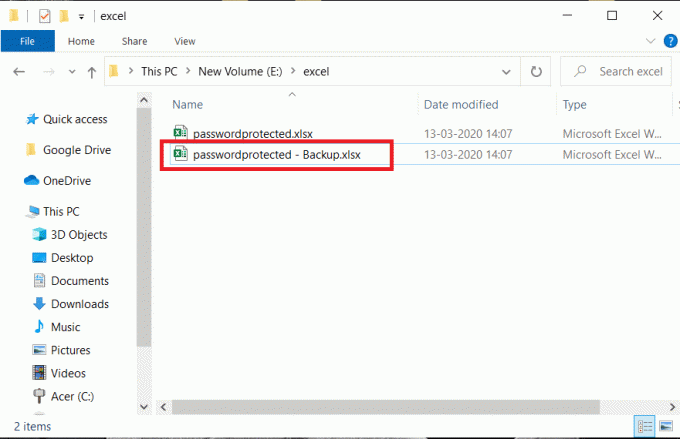
Začnite s premenovanie rozšírenia vášho súboru z „.xlsx na zip“
Pri zmene prípony sa uistite, že máte zapnutú možnosť rozšírenia súboru v sekcii zobrazenia pre prípad, že nevidíte príponu súboru vašich súborov.
Krok 1: Kliknite pravým tlačidlom myši na súbore a vyberte premenovať možnosť. Kliknite na Áno po výzve.
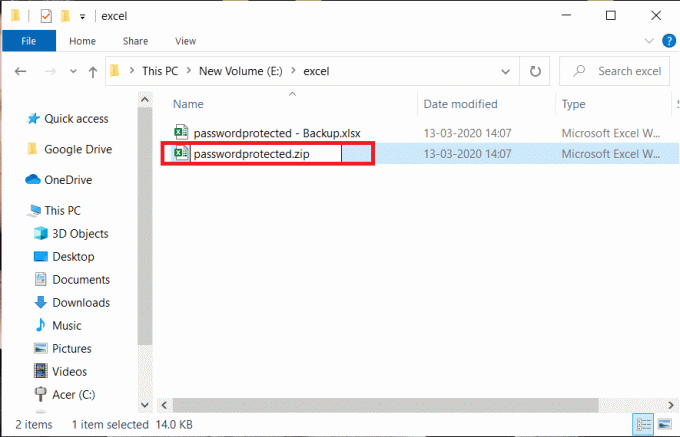
Krok 2: Teraz musíte vytiahnite zips súbory údajov pomocou ľubovoľného softvér na kompresiu súborov. Na internete je k dispozícii rôzny softvér, ako napríklad 7 zip, WinRAR atď.
Krok 3: Po extrakcii súborov musíte lokalizovať "xl“.
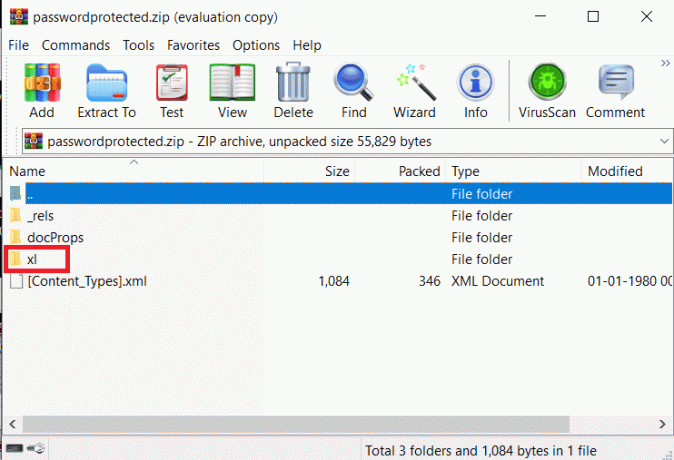
Krok 4: Teraz zistite „Listy“ a kliknutím naň otvorte.
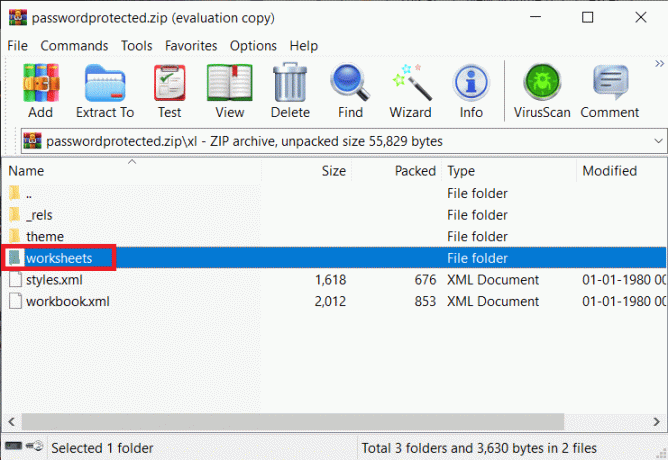
Krok 5: Pod Priečinok pracovného listu, zistíte svoje tabuľkový procesor. Otvorte tabuľku pomocou Poznámkový blok.
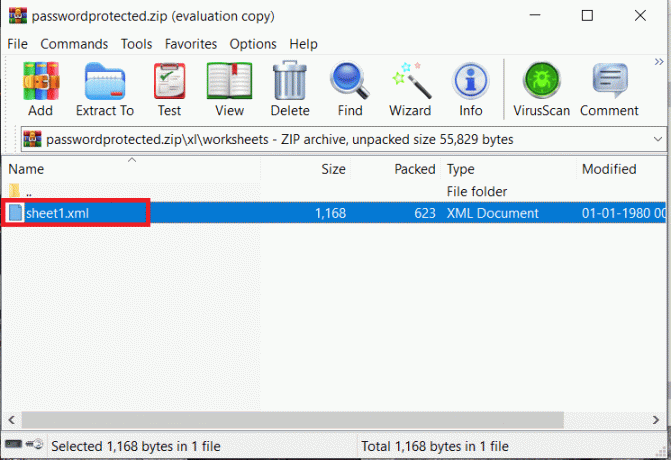
Krok 6: Ak máte pod tabuľkou jeden pracovný hárok, bude pre vás jednoduchšie pokračovať. Ak však máte uložených viacero súborov, musíte otvoriť každý jeden súbor v programe Poznámkový blok a skontrolovať:
SHA-512″ hashValue=”x9RyFM+j9H4J3IFFhsHo3q1kQkuLydpJlLh2mdvfvk15He/Yps8xizWt/XkAJ//g+TyqgcU+8o1QBjQvKDqIzg==” saltValue=”57YXDPnVjawU5s1nGyT8fQ==” spinCount=”100000″ list=”1″ objects=”1″ scenáre=”1″/>
Poznámka: Hodnoty „HashValue“ a „hodnota soli“ sa vo vašom súbore budú líšiť.
Krok 7: Teraz musíte vymazať celý riadok počnúc od <ochrana plechu...do =1/>.

Krok 8: Nakoniec uložte súbor .xml. Musíte postupovať podľa kroku 4 pre každý súbor .xml a uložiť všetky. Pridajte tieto súbory späť do priečinka zip. Ak chcete pridať upravené súbory .xml späť, musíte sa uistiť, že máte v systéme otvorený softvérový program na kompresiu súborov. Teraz musíte prejsť späť, kde ste uložili upravené súbory, a uložiť ich do priečinka zip pomocou softvéru na kompresiu súborov.
Krok 9: Premenovať príponu vášho súboru späť na .xlsx zo zip. Nakoniec sú všetky vaše súbory nechránené a môžete ich ľahko otvoriť.
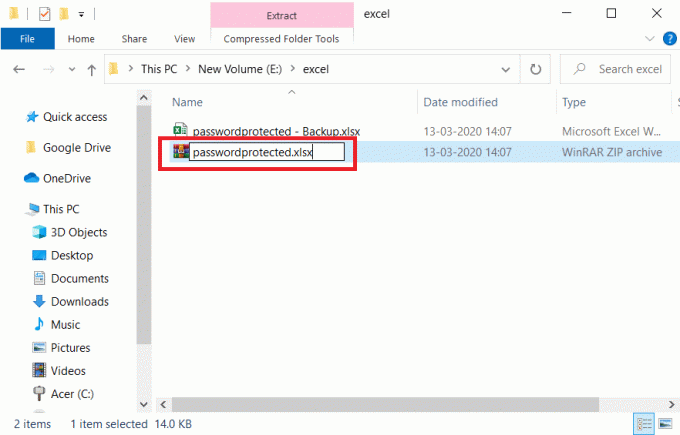
Prečítajte si tiež:Čo je súbor XLSX a ako otvoriť súbor XLSX?
Metóda 2: Manuálne odstránenie ochrany heslom programu Excel
Ak chcete odstrániť ochranu heslom Excel manuálne, tieto nižšie uvedené kroky vám pomôžu.
Krok 1: Otvorte excel z ponuky Všetky programy alebo do vyhľadávacieho poľa zadajte Excel.
Krok 2: Kliknite Súbor a prejdite na Otvorené oddiele. Klikni na súbor Excel na ochranu heslom.

Krok 3: Napíšte heslo a otvorené súbor.
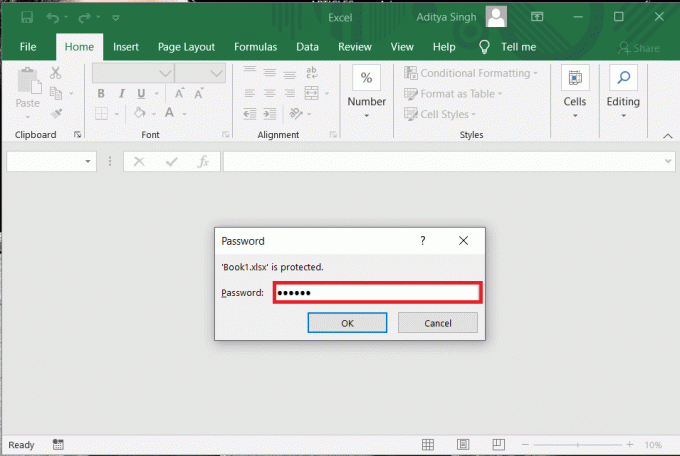
Krok 4: Kliknite na „Súbor“ potom „Info“ potom kliknite na Šifrovať heslom.
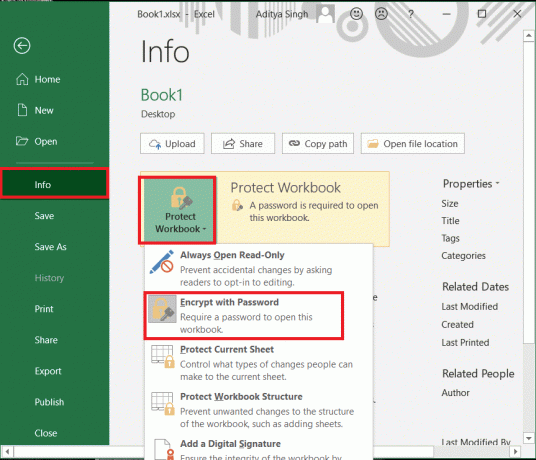
Krok 5: Odstráňte heslo z poľa a nechajte pole prázdne. Nakoniec kliknite na uložiť.

Metóda 3: Odstráňte heslo pomocou nástroja Excel Password Remover
Existuje niekoľko programov na odstránenie hesla programu Excel, ktoré sú k dispozícii aj online. Ak chcete obísť vyššie uvedený spôsob odstránenia ochrany vášho súboru programu Excel, môžete sa rozhodnúť pre metódu odstránenia hesla pomocou nástroja na odstránenie hesla programu Excel
https://www.straxx.com/
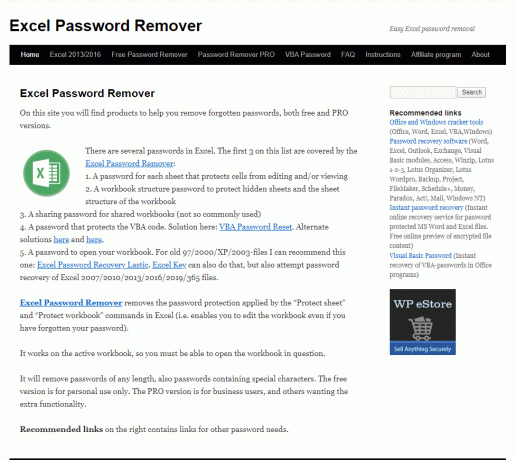
Táto webová stránka vám poskytuje profesionálnu a bezplatnú verziu možnosti na odstránenie hesla programu Excel. Kompletné informácie o tom, ako to funguje, získate na tejto stránke. Je to jednoduchá a užívateľsky prívetivá webová stránka, ktorá vám pomôže odstrániť zabudnuté heslá z vášho excelového súboru.
Metóda 4: Odstráňte heslo pri ukladaní súboru programu Excel
V tejto metóde sa dozviete, ako odstrániť heslo programu Excel pri ukladaní súboru programu Excel pomocou funkcie „uložiť ako“. Táto metóda bude fungovať iba vtedy, ak už poznáte heslo svojho excelového súboru a chcete ho odstrániť pre ďalšie použitie. Ak chcete odstrániť, postupujte podľa nasledujúcich krokov:
Krok 1: Otvorte súbor Excel chránený heslom a Zadajte heslo po výzve.
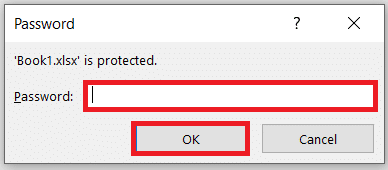
Krok 2: Kliknite na "Súbor" v ľavom hornom paneli a potom kliknite na "Uložiť ako" možnosť zo zoznamu.
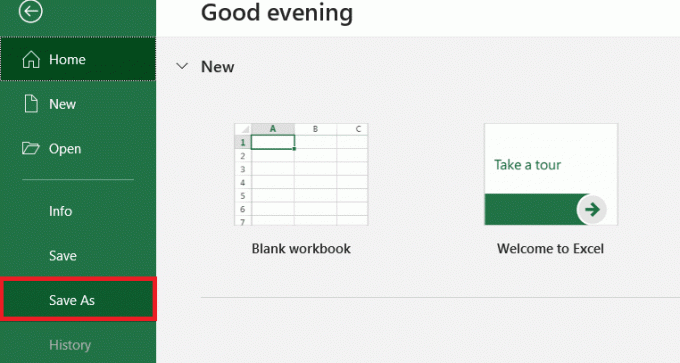
Krok 3: A "Uložiť ako" otvorí sa okno. Klikni na "Nástroje" rozbaľovacej ponuky a potom vyberte “Všeobecné možnosti” zo zoznamu.
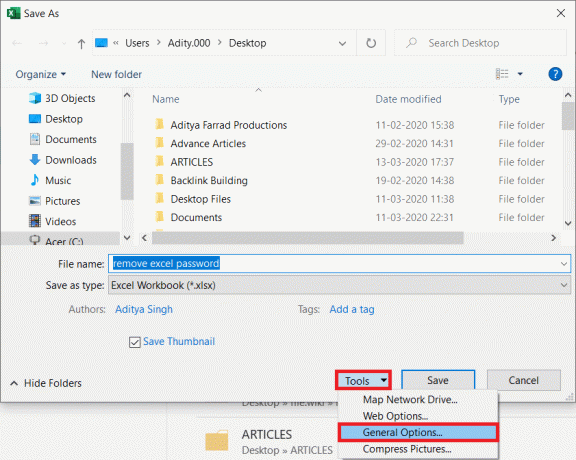
Krok 4: Vo všeobecných možnostiach ponechajte „heslo na otvorenie“ a „heslo na úpravu“ lúka prázdny potom kliknite na OK a vaše heslo bude odstránené.
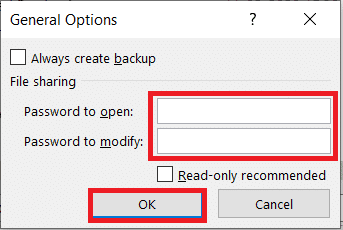
Teraz budete môcť otvoriť súbor programu Excel bez zadania hesla.
Dúfajme, že vyššie uvedené metódy vám pomôžu odstráňte ochranu heslom zo súboru Excel ako aj pracovný list. Pamätajte však, že dôležité údaje je potrebné zabezpečiť, takže svoje excelové súbory chráňte heslom.

![Steam mešká pri sťahovaní niečoho [VYRIEŠENÉ]](/f/bffa5a06f1a102c925e2bd80712a52c1.png?width=288&height=384)